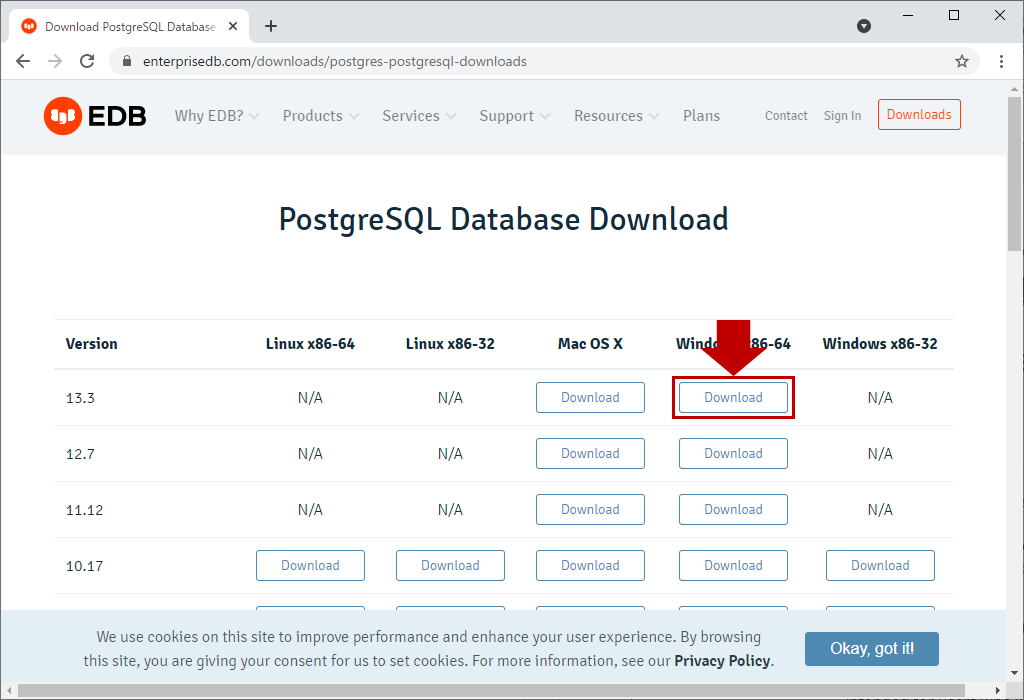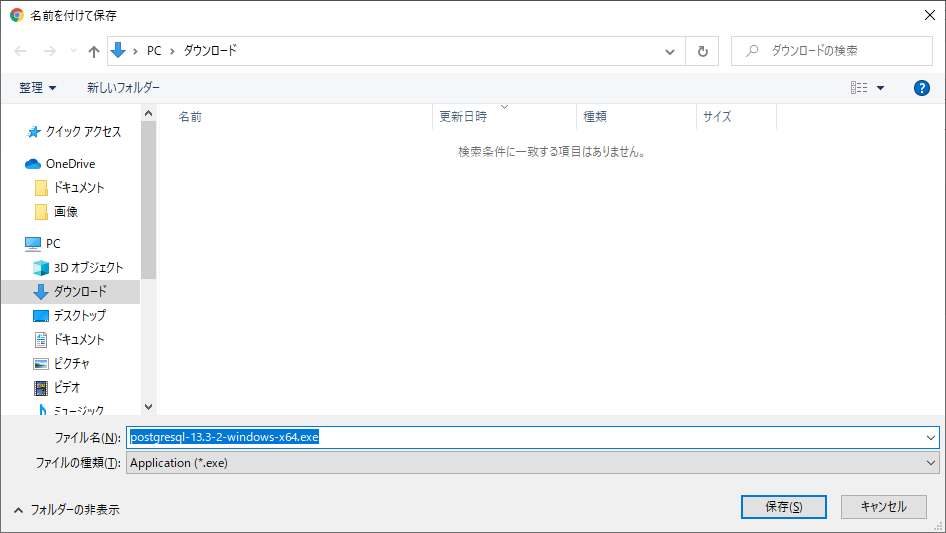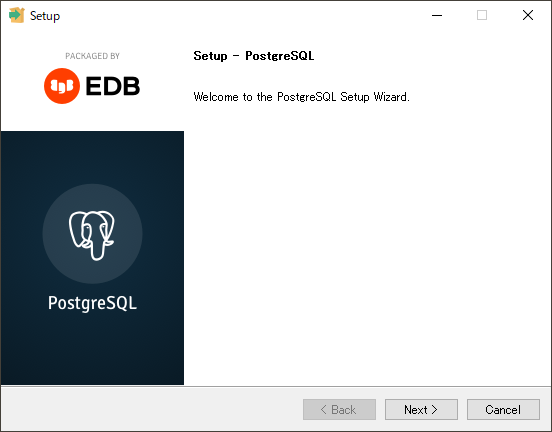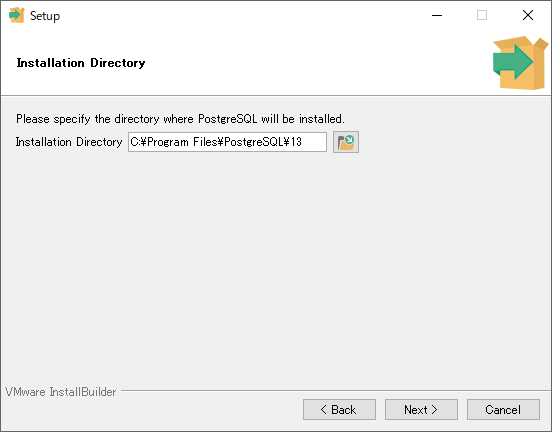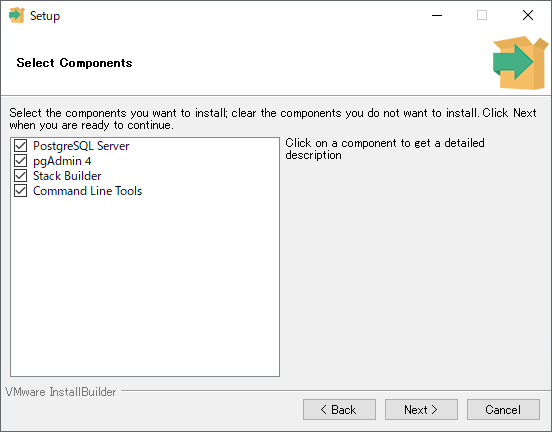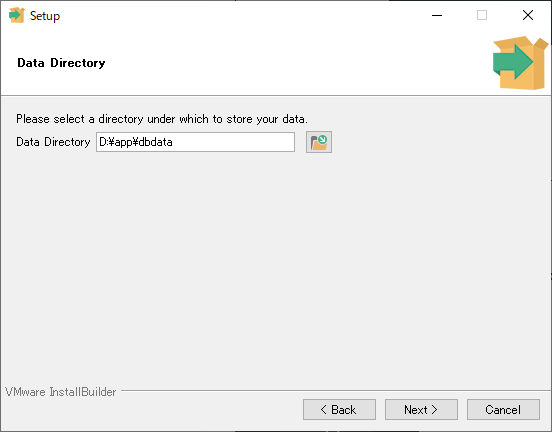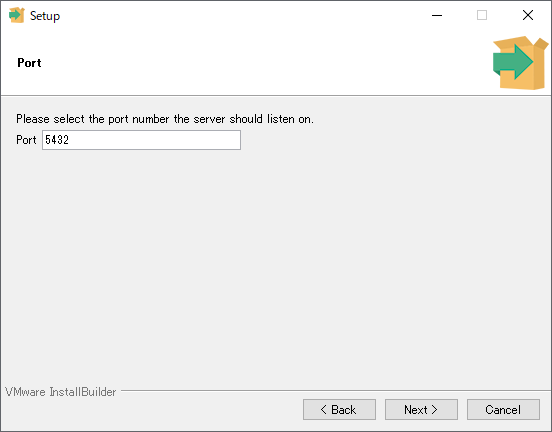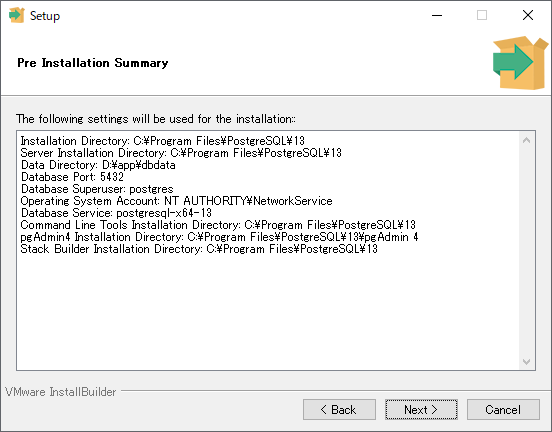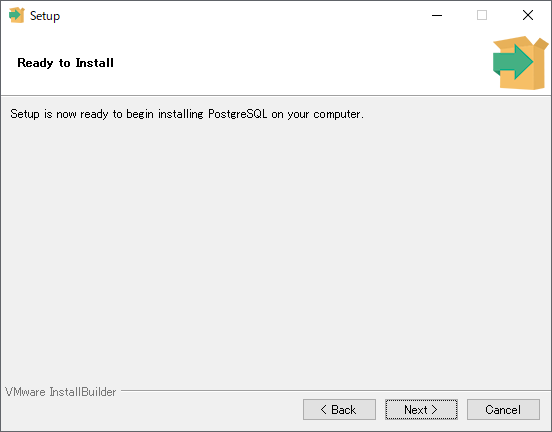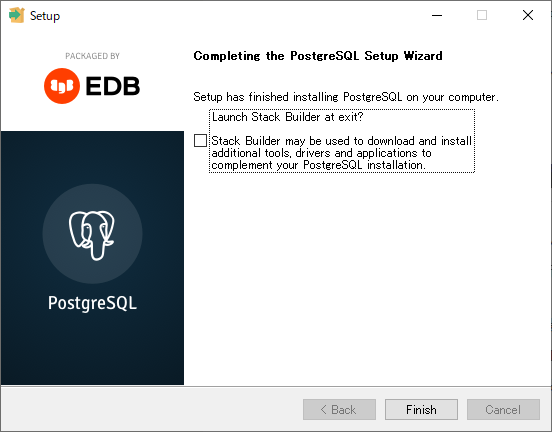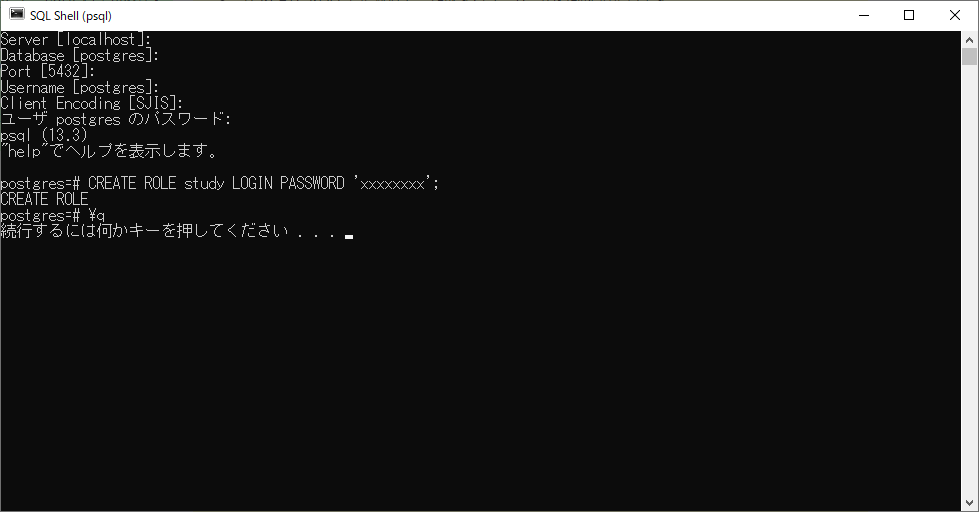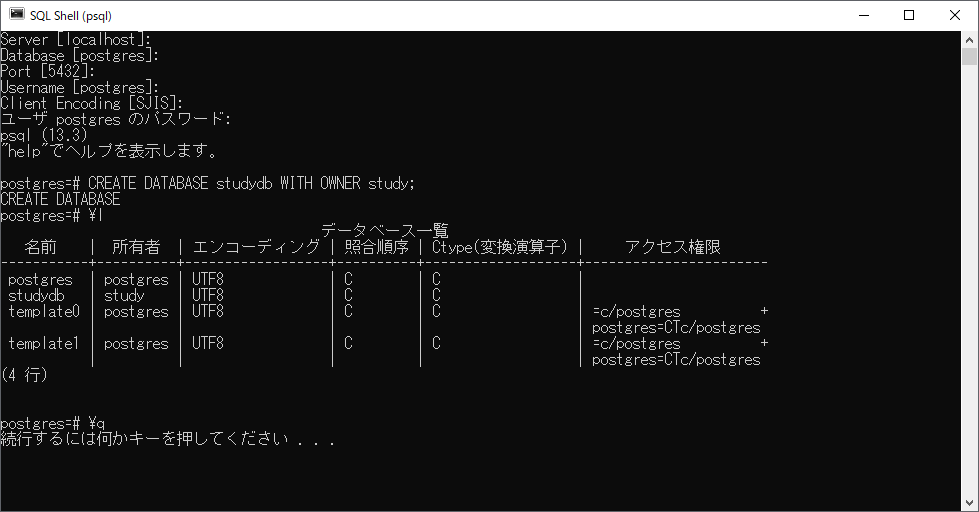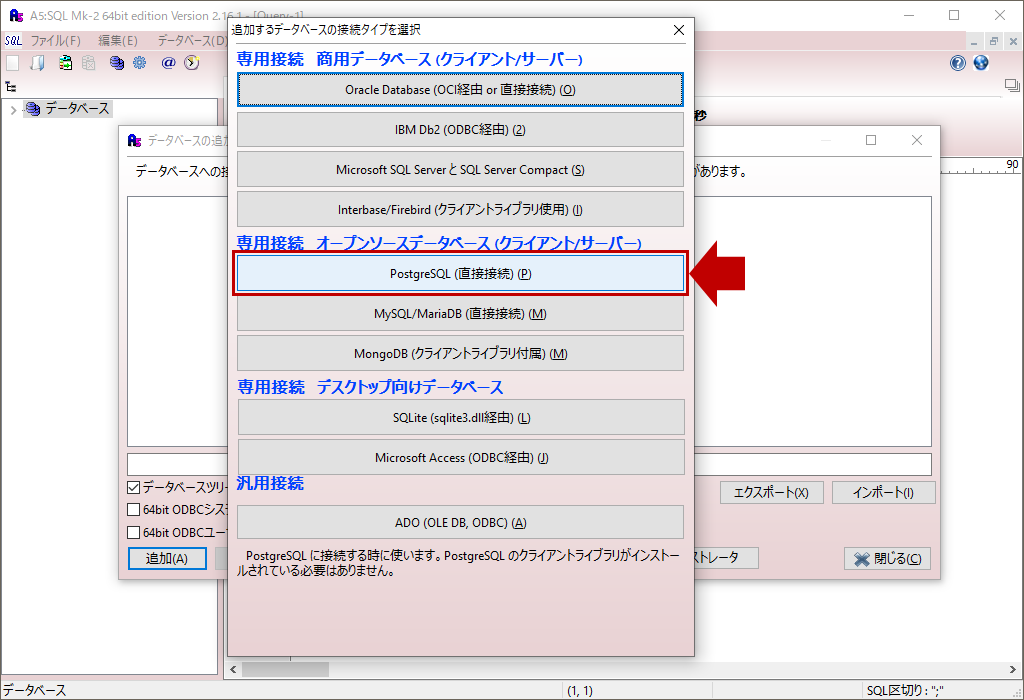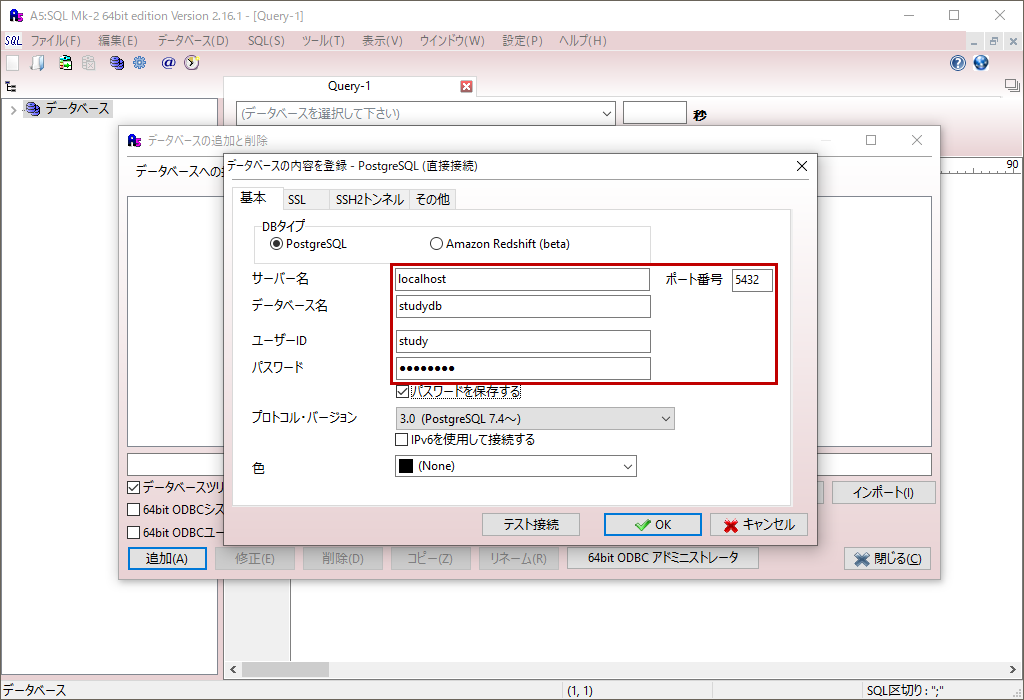1.データベース接続
Spring JDBCを使用してPostgreSQLにデータベース接続するため、ライブラリの定義を pom.xml に追加します。
<properties>
:
<!-- PostgreSQL version -->
<postgresql.version>9.4-1206-jdbc42</postgresql.version>
</properties>
<dependencies>
:
<!-- Spring JDBC -->
<dependency>
<groupId>org.springframework</groupId>
<artifactId>spring-jdbc</artifactId>
<version>${spring-framework.version}</version>
</dependency>
<!-- PostgreSQL -->
<dependency>
<groupId>org.postgresql</groupId>
<artifactId>postgresql</artifactId>
<version>${postgresql.version}</version>
</dependency>
:
</dependencies>
</project>続いて、データベースの接続設定を spring-mvc.xml に定義します。
データベースの接続パラメータは環境依存する情報のため、外部ファイルに定義し、その変数値をDB接続設定として定義します。
<?xml version="1.0" encoding="UTF-8"?>
<beans xmlns="http://www.springframework.org/schema/beans"
:
<!-- DB設定(環境依存の外部化) -->
<context:property-placeholder location="classpath:config/database.properties"/>
<!-- DB接続設定 -->
<bean id="dataSource"
class="org.springframework.jdbc.datasource.DriverManagerDataSource">
<property name="driverClassName" value="${jdbc.driverClassName}" />
<property name="url" value="${jdbc.url}" />
<property name="username" value="${jdbc.username}" />
<property name="password" value="${jdbc.password}" />
</bean>
</beans>データベース構築時に設定した情報を外部ファイル(database.properties)へ定義します。
jdbc.driverClassName=org.postgresql.Driver
jdbc.url=jdbc:postgresql://localhost:5432/studydb
jdbc.username=study
jdbc.password=xxxxxx2.コネクションプーリング
コネクションプーリングを使用するには、Commons DBCP2などを使用して実装します。必要なライブラリを pom.xml に定義します。
<properties>
:
<!-- Commons DBCP2 version -->
<commons-dbcp2.version>2.1.1</commons-dbcp2.version>
</properties>
<dependencies>
:
<!-- Commons DBCP2 -->
<dependency>
<groupId>org.apache.commons</groupId>
<artifactId>commons-dbcp2</artifactId>
<version>${commons-dbcp2.version}</version>
</dependency>
</dependencies>
</project>spring-mvc.xml 定義したデータベース接続設定で使用するDataSourceをCommons DBCP2のクラスに変更します。
<?xml version="1.0" encoding="UTF-8"?>
<beans xmlns="http://www.springframework.org/schema/beans"
:
<!-- DB設定(環境依存の外部化) -->
<context:property-placeholder location="classpath:config/database.properties"/>
<!-- DB接続設定 -->
<bean id="dataSource"
class="org.apache.commons.dbcp2.BasicDataSource" destroy-method="close">
<property name="driverClassName" value="${jdbc.driverClassName}" />
<property name="url" value="${jdbc.url}" />
<property name="username" value="${jdbc.username}" />
<property name="password" value="${jdbc.password}" />
<property name="maxTotal" value="${jdbc.maxTotal}" />
</bean>
</beans>外部ファイルに最大コネクションプール数を設定します。
jdbc.driverClassName=org.postgresql.Driver
jdbc.url=jdbc:postgresql://localhost:5432/studydb
jdbc.username=study
jdbc.password=xxxxxx
jdbc.maxTotal=103.O/Rマッピング
O/RマッパーとしてMyBatisを使用するため、pom.xmlに必要なライブラリの定義を行います。
<properties>
:
<!-- MyBatis version -->
<mybatis.version>3.5.6</mybatis.version>
<!-- MyBatis Spring version -->
<mybatis-spring.version>2.0.0</mybatis-spring.version>
</properties>
<dependencies>
:
<!-- MyBatis -->
<dependency>
<groupId>org.mybatis</groupId>
<artifactId>mybatis</artifactId>
<version>${mybatis.version}</version>
</dependency>
<dependency>
<groupId>org.mybatis</groupId>
<artifactId>mybatis-spring</artifactId>
<version>${mybatis-spring.version}</version>
</dependency>
</project>MyBatisの設定を spring-mvc.xml に定義します。定義する内容は以下の通りです。
- XMLのスキーマ情報
- SQLを定義するXMLファイルのパス
- アンダースコア区切りのテーブル定義からキャメル形式に変換するかどうかの設定
- Mapperクラスをスキャンするパッケージの設定
<?xml version="1.0" encoding="UTF-8"?>
<beans xmlns="http://www.springframework.org/schema/beans"
:
xmlns:mybatis="http://mybatis.org/schema/mybatis-spring"
xsi:schemaLocation="http://www.springframework.org/schema/mvc http://www.springframework.org/schema/mvc/spring-mvc-4.3.xsd
:
http://mybatis.org/schema/mybatis-spring http://mybatis.org/schema/mybatis-spring.xsd">
:
<!-- MyBatis マッピング設定 -->
<bean id="sqlSessionFactory" class="org.mybatis.spring.SqlSessionFactoryBean">
<property name="dataSource" ref="dataSource" />
<property name="mapperLocations" value="classpath*:config/mappers/**/*.xml" />
<property name="configuration">
<bean class="org.apache.ibatis.session.Configuration">
<property name="mapUnderscoreToCamelCase" value="true" />
</bean>
</property>
</bean>
<!-- Mapperクラススキャン対象パッケージ -->
<mybatis:scan base-package="org.miyadai.app.study.mapper" />
</beans>エンティティ(テーブル)ごとのSQLをXMLに定義します。XMLはspring-mvc.xmlに定義したパス(例:src/main/resources/config/mappers/)配下にテーブル名.xmlで作成します(テーブル名ITEMの場合、item.xml)。
namespaceにはMapperクラス、resultTypeにはEntityクラスを指定します。
SELECT、INSERT、UPDATE、DELETEのSQLを必要に応じて定義します。
#{xxxxXxxx}の部分はEntityのプロパティ名を設定します。
<?xml version="1.0" encoding="UTF-8" ?>
<!DOCTYPE mapper PUBLIC "-//mybatis.org//DTD Mapper 3.0//EN" "http://mybatis.org/dtd/mybatis-3-mapper.dtd">
<mapper namespace="org.miyadai.app.study.mapper.ItemMapper">
<select id="findAll" resultType="org.miyadai.app.study.entity.Item">
select ITEM_CODE, ITEM_NAME, NOTE, ITEM_TYPE, LOT_MNG, VALID_FLG, INS_DATE, INS_USER, UPD_DATE, UPD_USER from ITEM
</select>
<select id="findOne" resultType="org.miyadai.app.study.entity.Item">
select ITEM_CODE, ITEM_NAME, NOTE, ITEM_TYPE, LOT_MNG, VALID_FLG, INS_DATE, INS_USER, UPD_DATE, UPD_USER from ITEM where ITEM_CODE = #{itemCode}
</select>
<insert id="save">
insert into ITEM (ITEM_CODE, ITEM_NAME, NOTE, ITEM_TYPE, LOT_MNG, VALID_FLG, INS_DATE, INS_USER, UPD_DATE, UPD_USER)
values (#{itemCode}, #{itemName}, #{note}, #{itemType}, #{lotMng}, #{validFlg}, #{insDate}, #{insUser}, #{updDate}, #{updUser})
</insert>
<update id="update">
update ITEM set ITEM_CODE = #{itemCode}, ITEM_NAME = #{itemName}, NOTE = #{note}, ITEM_TYPE = #{itemType}, LOT_MNG = #{lotMng}, VALID_FLG = #{validFlg}, INS_DATE = #{insDate}, INS_USER = #{insUser}, UPD_DATE = #{updDate}, UPD_USER = #{updUser} where ITEM_CODE = #{itemCode}
</update>
<delete id="delete">
delete from ITEM where ITEM_CODE = #{itemCode}
</delete>
</mapper>Entityクラスを作成します。
Entityクラスはテーブル定義に沿ってフィールとおよびGetterメソッド、Setterメソッドを定義します。
public class Item {
/* 品目コード. */
String itemCode;
/* 品目名. */
String itemName;
:
/**
* 品目コードを取得します.
* @return 品目コード
*/
public String getItemCode() {
return itemCode;
}
/**
* 品目コードを設定します.
* @param itemCode 品目コード
*/
public void setItemCode(String itemCode) {
this.itemCode = itemCode;
}
:
}Mapperインターフェースを作成します。
Mapperインタフェースには@Mapperアノテーションを付加します。
SQLを定義したXMLに沿ってメソッドを定義します。
@Mapper
public interface ItemMapper {
List<Item> findAll();
Item findOne(String itemCode);
void save(Item item);
void update(Item item);
void delete(Item item);
}Serviceクラス(ビジネスロジックを実装するクラス)を作成します。
Serviceクラスには@Serviceアノテーションを付加します。
MapperクラスをDIし、各業務処理内でMappertクラスの処理を実行します。
@Service
public class ItemService {
@Autowired
private ItemMapper itemMapper;
public List<Item> findAll() {
return itemMapper.findAll();
}
public Item findAll(String itemCode) {
return itemMapper.findOne(itemCode);
}
public void save(Item item) {
itemMapper.save(item);
}
public void update(Item item) {
itemMapper.update(item);
}
public void delete(Item item) {
itemMapper.delete(item);
}
}4.トランザクション制御
ビジネスロジックごとにトランザクション制御を自動で行うため、アノテーションおよびAOPでの制御を行います。Spring Aspectsを使用するため、pom.xmlにライブラリを定義します。
<project xmlns="http://maven.apache.org/POM/4.0.0" xmlns:xsi="http://www.w3.org/2001/XMLSchema-instance" xsi:schemaLocation="http://maven.apache.org/POM/4.0.0 https://maven.apache.org/xsd/maven-4.0.0.xsd">
:
<dependencies>
:
<!-- Spring Aspects -->
<dependency>
<groupId>org.springframework</groupId>
<artifactId>spring-aspects</artifactId>
<version>${spring-framework.version}</version>
</dependency>
</dependencies>
</project>アノテーションおよびAOPでのトランザクション制御を行う設定を spring-mvc.xmlに定義します。定義する内容は以下の通りです。
- XMLのスキーマ情報にAOPとTX(Transaction)の定義を追加
- アノテーションで制御する旨の宣言
- AOPでServiceクラスのどのメソッドがトランザクション対象か定義
- AOPでどのクラスがトランザクション制御対象かPointcutで定義
<?xml version="1.0" encoding="UTF-8"?>
<beans xmlns="http://www.springframework.org/schema/beans"
:
xmlns:aop="http://www.springframework.org/schema/aop" xmlns:tx="http://www.springframework.org/schema/tx"
:
xsi:schemaLocation="http://www.springframework.org/schema/mvc http://www.springframework.org/schema/mvc/spring-mvc-4.3.xsd
:
http://www.springframework.org/schema/aop http://www.springframework.org/schema/aop/spring-aop-4.3.xsd
http://www.springframework.org/schema/tx http://www.springframework.org/schema/tx/spring-tx-4.3.xsd
:
<!-- アノテーションでトランザクションを制御 -->
<tx:annotation-driven />
<bean id="transactionManager"
class="org.springframework.jdbc.datasource.DataSourceTransactionManager">
<property name="dataSource" ref="dataSource" />
</bean>
<!-- AOPでトランザクションを制御 -->
<tx:advice id="txAdv" transaction-manager="transactionManager">
<tx:attributes>
<tx:method name="save*" />
<tx:method name="update*" />
<tx:method name="delete*" />
</tx:attributes>
</tx:advice>
<aop:config>
<aop:advisor advice-ref="txAdv" pointcut="execution(* org.miyadai.app.study.service.*Service.*(..))" />
</aop:config>
:
</beans>Serviceクラスの対象メソッドに@Transactionalアノテーションを付加します。AOPと併用し、AOPの対象となっている場合はアノテーションは不要です。
@Service
public class ItemService {
@Autowired
private ItemMapper itemMapper;
public List<Item> findAll() {
return itemMapper.findAll();
}
public Item findAll(String itemCode) {
return itemMapper.findOne(itemCode);
}
@Transactional
public void save(Item item) {
itemMapper.save(item);
}
public void update(Item item) {
itemMapper.update(item);
}
public void delete(Item item) {
itemMapper.delete(item);
}
}